Möchten Sie Ihrer WordPress-Website einen Live-Chat hinzufügen?
Mit einem Live-Chat können Sie mit Ihren Besuchern in Echtzeit interagieren, so dass Sie ihre Fragen beantworten und ihre Probleme sofort lösen können. Das kann Ihnen mehr Umsatz bringen und bestehende Kunden dazu bringen, Ihrer Marke treu zu bleiben.
In diesem Artikel zeigen wir Ihnen, wie Sie auf einfache Weise einen Live-Chat zu Ihrer WordPress-Website hinzufügen können.
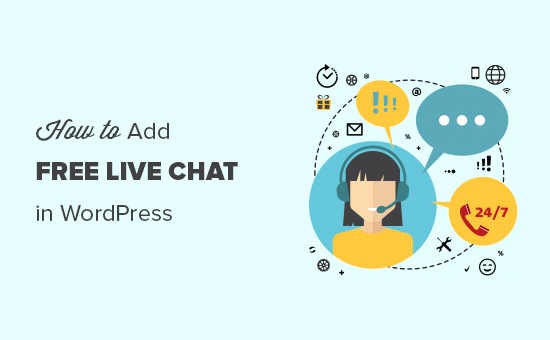
Warum Live-Chat auf Ihrer WordPress-Website verwenden?
Laut eConsultancy hat der Live-Chat den höchsten Zufriedenheitsgrad unter allen Kundendienstkanälen. Tatsächlich liegt die Zufriedenheit mit dem Live-Chat bei 73 % und damit deutlich über der Zufriedenheit mit E-Mail, Telefon und SMS.
Weitere Live-Chat-Statistiken finden Sie in unseren Marketingstatistiken, Trends und Fakten.
Wenn Sie ein Online-Geschäft betreiben, kann ein Live-Chat Kunden davon überzeugen, Ihre Produkte zu kaufen. Sie können auch mit Käufern sprechen, die den Bestellvorgang nicht abschließen, was Ihnen dabei helfen kann, verlassene Warenkörbe zurückzuholen. Sie können sogar Produkte vorschlagen oder Kunden über einen Verkauf informieren.
Sie können den Live-Chat auch nutzen, um Ihre bestehenden Kunden in Echtzeit zu unterstützen und sie zu Markenbotschaftern zu machen, die Ihr Unternehmen an Freunde und Verwandte weiterempfehlen.
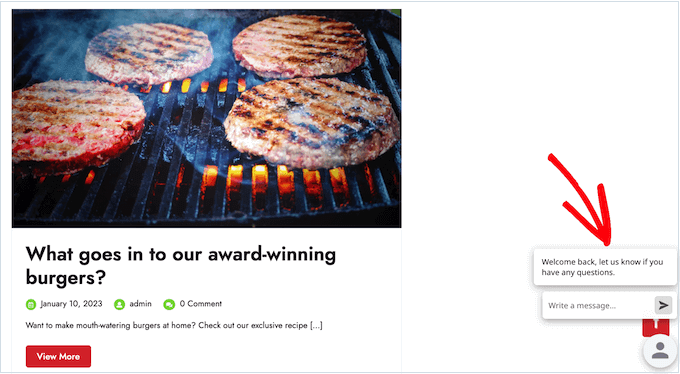
Werfen wir also einen Blick darauf, wie man in WordPress ganz einfach einen kostenlosen Live-Chat einrichten kann.
Hinzufügen von Live-Chat zu WordPress
Der einfachste Weg, eine Live-Chat-Funktion zu Ihrer Website hinzuzufügen, ist die Verwendung von LiveChat Inc. Es ist eine der besten Live-Chat-Lösungen für WordPress, und wir verwenden es auf unserer eigenen OptinMonster-Website. Sie können mehr darüber in unserer LiveChat Bewertung erfahren.
Das LiveChat WordPress-Plugin ist kostenlos, allerdings müssen Sie ein kostenpflichtiges Abonnement für den LiveChat-Dienst erwerben. Abonnements beginnen bei $20.00 pro Monat, aber es gibt auch eine 30-Tage-Testversion, so dass Sie den Dienst kostenlos testen können.
Um loszulegen, gehen Sie auf die LiveChat-Website. Geben Sie dann Ihre geschäftliche E-Mail-Adresse ein und wählen Sie „Kostenlos anmelden“.
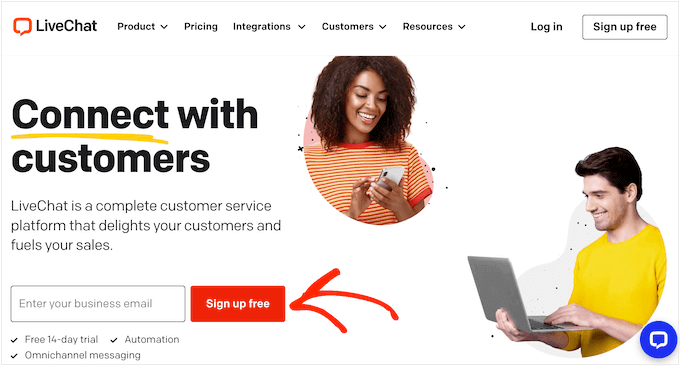
Sie gelangen auf eine Seite, auf der Sie Ihr Unternehmen, Ihre geschäftliche Telefonnummer und das gewünschte Passwort eingeben können.
Nachdem Sie diese Informationen eingegeben haben, klicken Sie auf „Konto erstellen“.
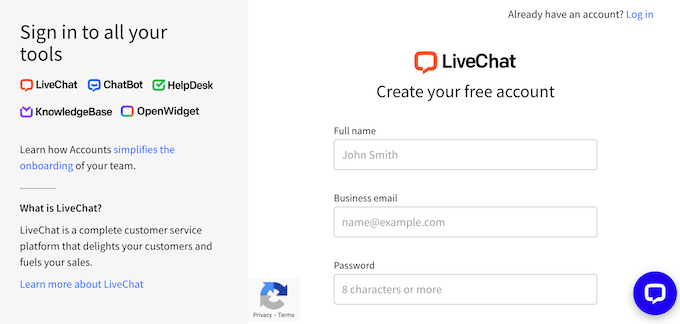
Nach wenigen Augenblicken erhalten Sie eine E-Mail, in der Sie aufgefordert werden, Ihr Konto zu bestätigen. Öffnen Sie einfach die E-Mail und klicken Sie auf die Schaltfläche „Ihr Konto bestätigen“.
Anpassen des Aussehens des Live-Chat-Fensters
Ihr LiveChat-Fenster muss die Aufmerksamkeit der Nutzer auf sich ziehen und gleichzeitig zu Ihrem WordPress-Theme passen.
Um das Aussehen der LiveChat-Fenster zu ändern, melden Sie sich mit der E-Mail-Adresse und dem Passwort, die Sie zuvor eingegeben haben, bei Ihrem LiveChat-Konto an.
Klicken Sie im Menü auf der linken Seite auf Einstellungen. Wählen Sie dann „Chat-Widget“ und „Anpassung“.
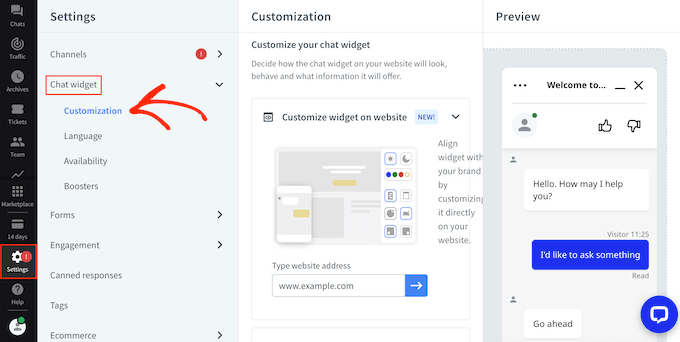
Sie können nun das Live-Chat-Fenster gestalten und sehen, wie Ihre Änderungen in Echtzeit umgesetzt werden.
Zunächst können Sie ein Thema für das maximierte Fenster und das minimierte Chat-Fenster auswählen.
Klicken Sie einfach auf „Erscheinungsbild“, um diesen Bereich zu erweitern, und klicken Sie dann auf die verschiedenen Themen, um eine Vorschau zu sehen, wie sie in Ihrem WooCommerce- oder ähnlichen Shop aussehen werden.
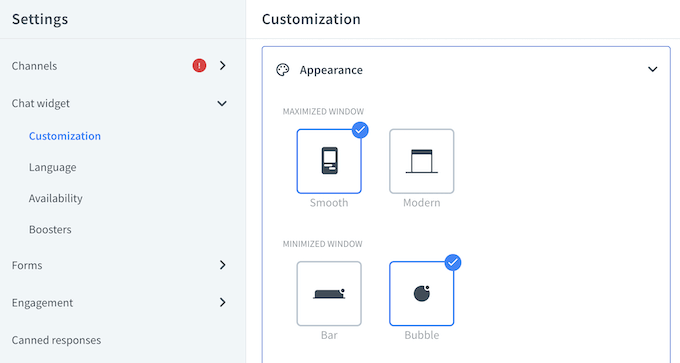
Sie können auch zwischen hellen und dunklen Themen wechseln oder eine der Themenfarben anwenden.
Wenn Sie die Farbe einzelner Elemente innerhalb des Chat-Fensters ändern möchten, klicken Sie auf die Schaltfläche „Weitere Farbeinstellungen“, um Zugriff auf einige zusätzliche Steuerelemente zu erhalten.
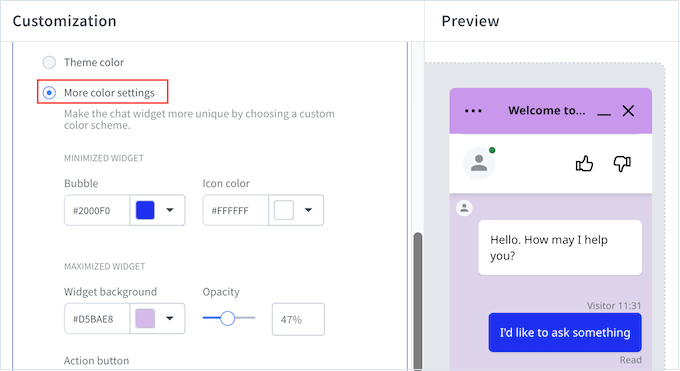
Tipps zur Gestaltung Ihres Chat-Fensters finden Sie in unserem Leitfaden zur Auswahl des perfekten Farbschemas.
Standardmäßig zeigt LiveChat am unteren Rand des Chat-Fensters neben dem Firmenlogo die Meldung „Powered by LiveChat“ an.
Um Ihr Branding zu stärken, sollten Sie dieses durch Ihr eigenes Website-Logo ersetzen, indem Sie auf den Abschnitt „Zusätzliche Anpassungen“ klicken.

Klicken Sie dann auf „Laden Sie Ihr Logo hoch“ und wählen Sie das Bild aus, das Sie stattdessen anzeigen möchten.
Sie können auch festlegen, ob das Foto des Agenten angezeigt werden soll, ob Kunden den Agenten bewerten können, ob Tonbenachrichtigungen aktiviert werden sollen und vieles mehr.
Wenn Sie mit dem Aussehen des Chat-Fensters zufrieden sind, klicken Sie auf „Änderungen speichern“.
Live-Chat auf Ihrer WordPress-Website einrichten
Der nächste Schritt ist das Hinzufügen von LiveChat zu Ihrem Online-Marktplatz oder -Shop mithilfe des kostenlosen Plugins.
Um loszulegen, installieren und aktivieren Sie das LiveChat-Plugin. Wenn Sie Hilfe benötigen, lesen Sie unseren Leitfaden für Anfänger zur Installation eines WordPress-Plugins.
Nach der Aktivierung werden Sie aufgefordert, sich bei Ihrem LiveChat-Konto anzumelden. Geben Sie einfach Ihre E-Mail-Adresse ein und klicken Sie auf die Schaltfläche „Anmelden“.
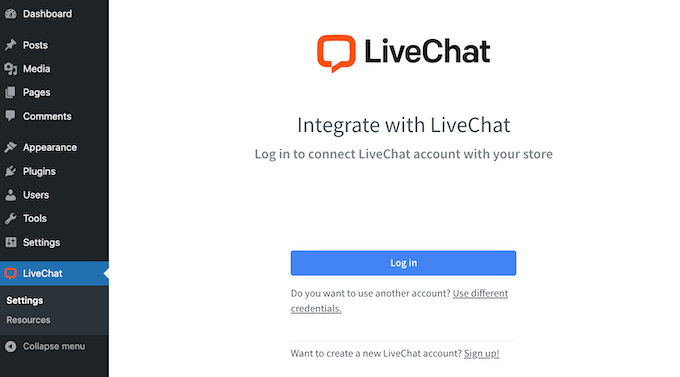
Nach wenigen Augenblicken wird eine Meldung angezeigt, dass LiveChat erfolgreich zu Ihrer WordPress-Website hinzugefügt wurde.
Wenn Sie nun Ihre WordPress-Website besuchen, sehen Sie die Chat-Blase in der unteren rechten Ecke des Bildschirms.
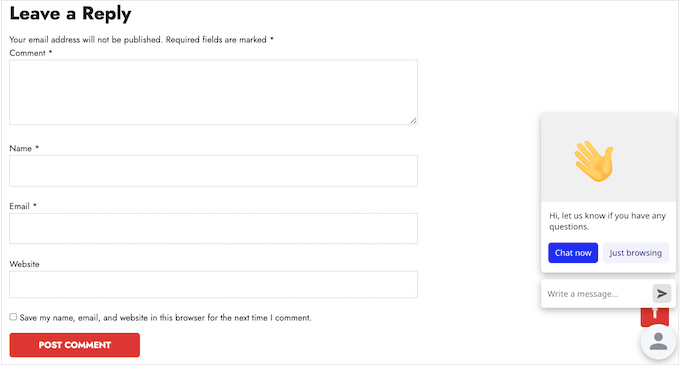
Jedes Mal, wenn jemand versucht, Sie zu kontaktieren, erhalten Sie eine Benachrichtigung in Ihrem LiveChat-Konto.
Um dem Besucher zu antworten, geben Sie Ihre Antwort einfach in das LiveChat-Dashboard ein.
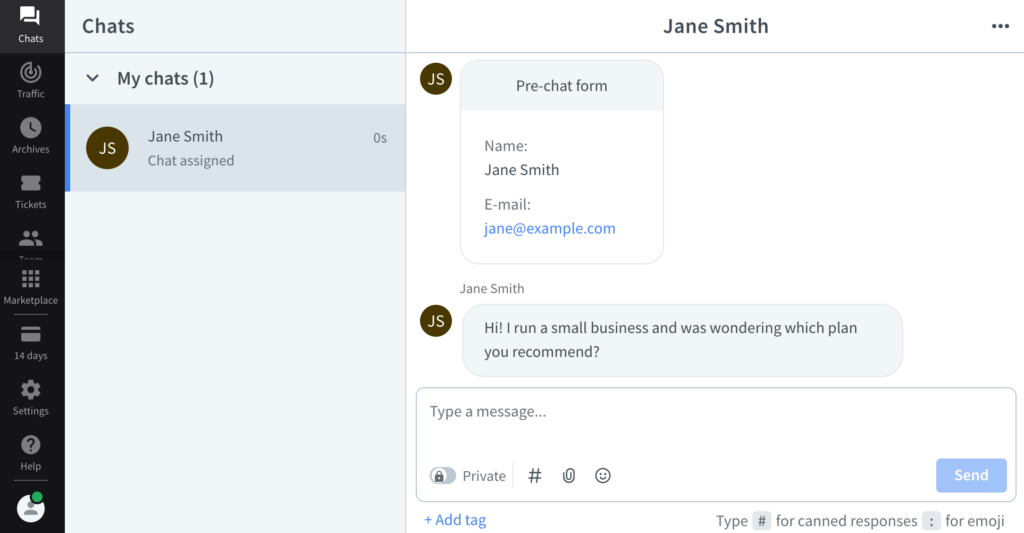
Wie Sie geschulte Live-Chat-Agenten finden
Mit LiveChat können Sie ganz einfach einen Live-Chat zu Ihrem WordPress-Blog oder Ihrer Website hinzufügen. Sie brauchen aber auch Leute, die Ihren Besuchern Echtzeit-Support bieten.
Die einfachste Lösung besteht darin, Ihren Kundensupport an LTVPlus auszulagern, einen verwalteten Live-Chat-Service für Online-Unternehmen.

LTVPlus wurde vom Mitbegründer von MaxCDN gegründet, der Lösung zur Bereitstellung von Inhalten, die wir auf unserer WPBeginner-Website verwenden.
LTVPlus bietet erschwingliche Live-Chat-Agenten, die 24/7-Support bieten können. So können Sie Ihr Geschäft ausbauen, ohne teure Support- und Vertriebsmitarbeiter einstellen zu müssen.
Mit LiveChat und LTVPlus können Sie Ihrer Website einen Live-Chat hinzufügen und Ihr Unternehmen auf die nächste Stufe heben. Tatsächlich haben wir diese beiden Dienste genutzt, um mehr Verkäufe auf unserer OptinMonster-Website zu erzielen.
Wir hoffen, dass dieses Tutorial Ihnen geholfen hat, zu lernen, wie Sie ganz einfach einen Live-Chat in WordPress hinzufügen können. Vielleicht interessieren Sie sich auch für unsere Liste der besten Apps für virtuelle Telefonnummern für Unternehmen und wie Sie ein WooCommerce-Popup erstellen, um den Umsatz zu steigern.
Wenn Ihnen dieser Artikel gefallen hat, dann abonnieren Sie bitte unseren YouTube-Kanal für WordPress-Videotutorials. Sie können uns auch auf Twitter und Facebook finden.





Syed Balkhi says
Hey WPBeginner readers,
Did you know you can win exciting prizes by commenting on WPBeginner?
Every month, our top blog commenters will win HUGE rewards, including premium WordPress plugin licenses and cash prizes.
You can get more details about the contest from here.
Start sharing your thoughts below to stand a chance to win!
Ayush says
Can we add chat feature if we have a localhost WordPress
WPBeginner Support says
You would want to reach out to the support for the plugin for if they’re currently offering localhost support but for the moment they would not work on a local installation.
Admin
Ayokunnumi says
This Website has been a good learning platform in my WordPress Development. Thumbs up
WPBeginner Support says
Glad our content has been helpful
Admin
Abdul Jabber says
Thanks for your exclusive post. I want implement chating option without using any plugin if have any tutorial in this issue please send me the link. I will be happy.
mohan says
hi in firebug i am finding remove marin-buttom space its showing path inline:1,
but i am trying find the original path can u guide me
Girish says
Trying to add private chat on my site but failed. Please help.
Prince says
Hello admin… I’m a great fan of wpbeginner.. I’ve searched your website and can’t find this … But, how do I display related post as u do in ur footer after comments..
WPBeginner Support says
Please our tutorial on how to show related posts with thumbnails without using a plugin
Admin
Sangie Nativus says
Guest chat access is a great way to get spam. I’ve been looking forever for a chat plugin for WP that uses the same user database. Some let ANYONE join the chat and others require all visitors to register on an external website AND charge you a monthly fee to do so.
Lame :E
I hope Chat Room will deliver exactly what I need. Simple live chat for my users =)
analyzes says
Chat option 1: – is good ONLY if users are registered on your blog. It has NO options for guests at all. (87.8% of people will NOT register at a website just to ask a question or comment) – statistics
Chat option 2: WP and IRC are not good bedfellows. Anyone that’s been in the IRC world for even a short period of time knows how to use the vulnerabilities of WP (i’ll not post here, but easily found) to pull any users IP (even the admin) from the WP via IRC
Chat option 3: Adding a skype button, is akin to adding a facebook button , yahoo messenger button etc.. and has no place in „adding chat to wordpress“ at all. (its not adding chat to wordpress) You may as well tell them to just type – add me on skype! and post their user name.
Chat option 4: See answer to chat option 3. Twitter is NOT chat for wordpress, nor is it part, able to be integrated, or otherwise remotely on subject yet again.
This entire blog post „how to add chat into wordpress“ – even by title is misleading at best. I would remove options 2 – 4. (especially the IRC option for noobs, you’re just opening a new user up to vulnerabilities they have no idea how to patch) And clarifying that option 1 is only for registered users.
A link to your post (and my comment) has been supplied on our vulnerability site, i’ll be interested to see how your post changes if at all.
toodles
WPBeginner Support says
Thanks for your time to analyze our post.
1. We did mention in the article that the first option will only work for registered users.
2. Our second option uses Kiwiirc which is actually web app. We don’t think that it makes a WordPress site vulnerable.
Admin